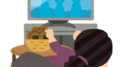新生活、新春が近づいてまいりました。仕事・学業でもエクセルは頻繁に使うことになりますよね。これを知れば時短になるという便利技を3選お教えします。
ぜひ、最後までご覧くださいね!
悩み1.「言葉」と「言葉」を分けたいが、手打ちだと時間がかかる
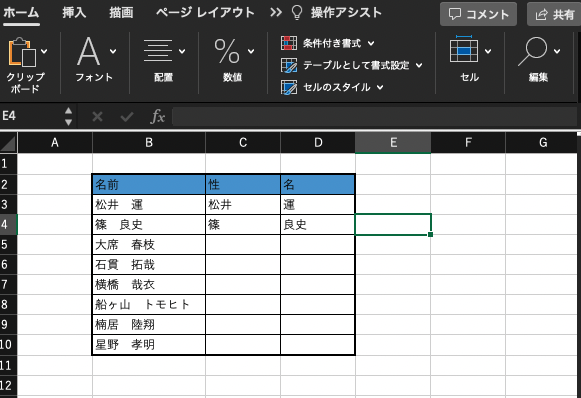
例えば、「性」と「名」を分けて入力したいとき、手入力でいちいち入力していませんか?
少ない項目ならば手打ちの方が早いですが、長い項目を手打ちでやるとなると時間がかかってしまいます。
これをもっと簡単にする方法をご紹介します!
STEP1:最初だけ入力する
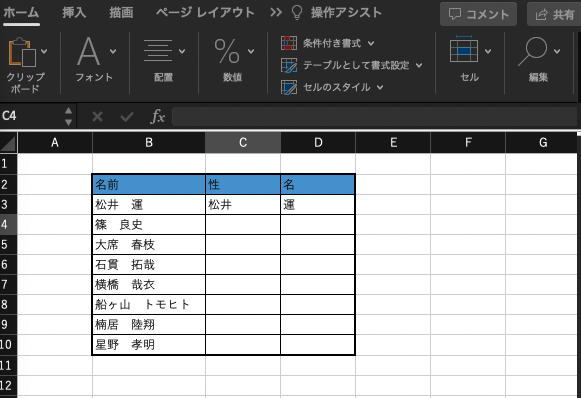
最初の項目だけ「性」と「名」を入力します。
STEP2:あとは「ctrl+E」を押すだけ
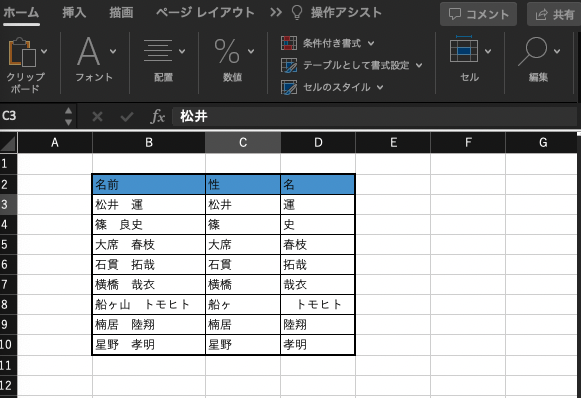
上記の表でいうところの「松井」のセルをクリックしたまま、「ctrl+E」を押すだけです。
簡単すぎる!!
地味に知っておくと便利なスキルです。
悩み2.SUM関数を使わないで素早く計算したい
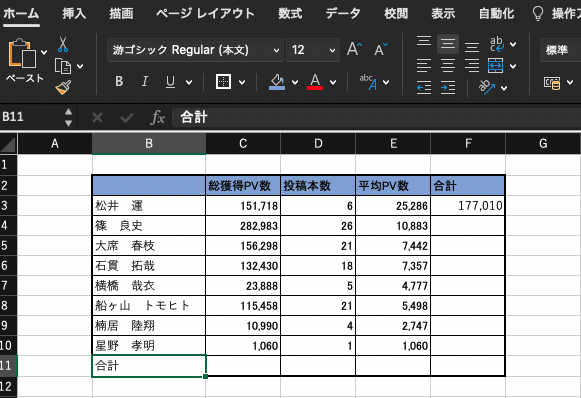
エクセルでSUM関数を使い、合計を出していませんか?
実はこれ、時間と手間をかけたやり方なんです。
とあるショートカットキーを使えば、一瞬で全ての合計を出すことができます!
STEP1:「Ctrl+A」で表全体を全選択
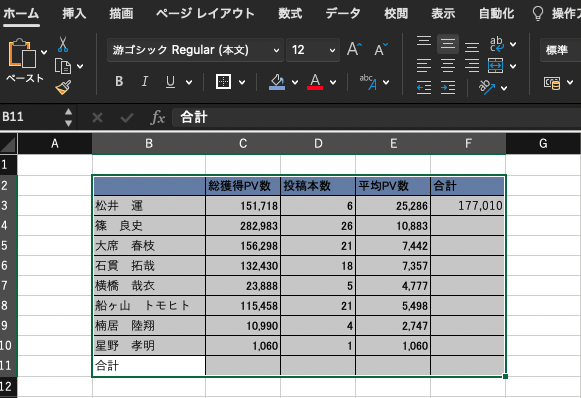
まず、「Ctrl+A」で表全体を全選択します。
表全体に、薄く黒っぽい色がかかっていればOKです!
STEP2:次に「Shift+Alt+=」を押すだけ
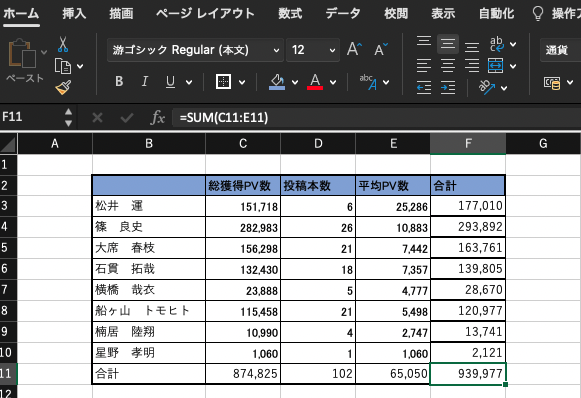
「Shift+Alt+=」を押すだけで、このように一瞬にして合計を出すことができました!
簡単すぎますね。いちいちマウスでクリック操作をすることがないので、楽です!
悩み3.番号を1〜100まで入力したいが、手打ちだと時間がかかる
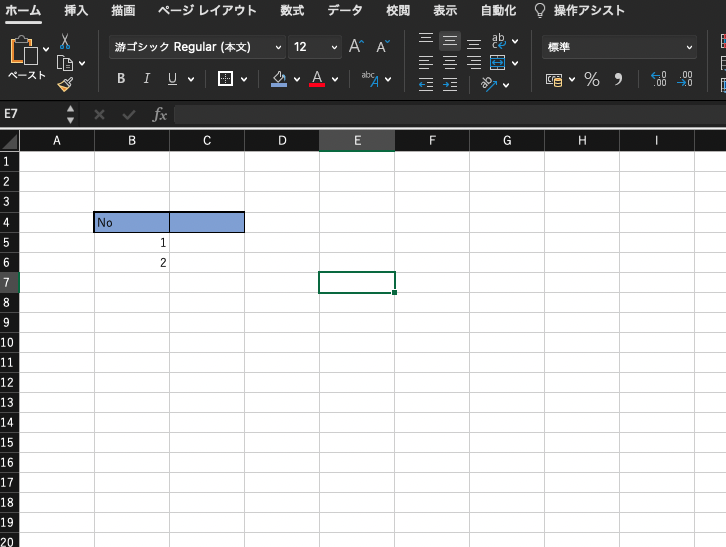
番号を1〜100まで入力したいとき、どうやっていますか?
このように、1.2と手打ちしてから、
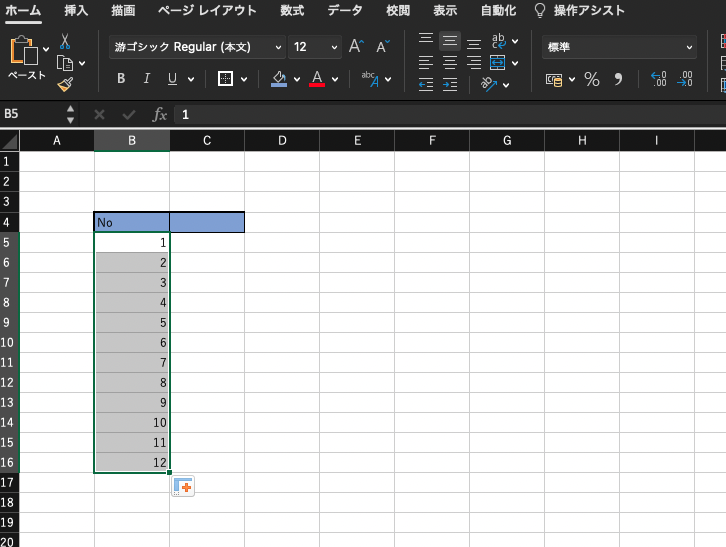
マウスでビヨーンと伸ばしていませんか?
でもこれ、ピッタリ100にするの、結構難易度高いですよね。時間も手間もかかります。
もっと楽にできる方法があるのでご紹介します。
STEP1:最初は「1」を入力する

最初は「1」だけを入力してください。
STEP2:「Alt」→「E」→「I」→「S」→「Enter」を押す
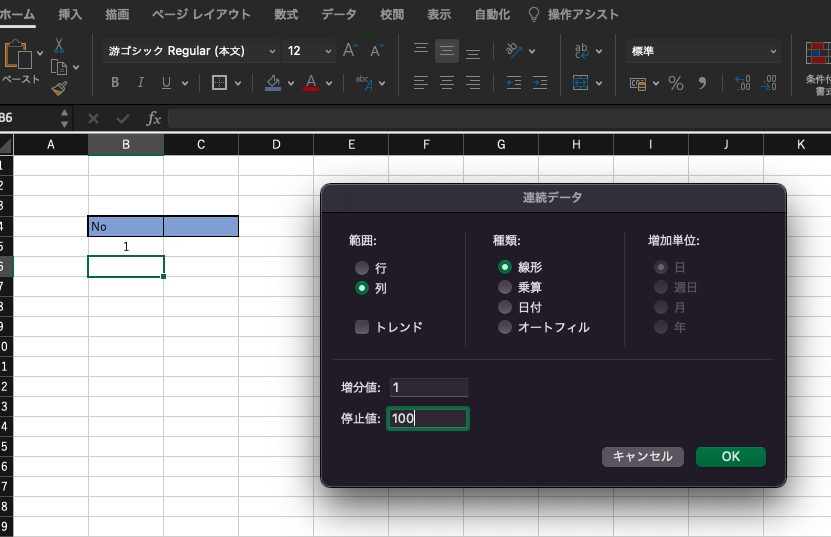
次に「Alt」→「E」→「I」→「S」→「Enter」の順番でキーを押してください。
すると、オートフィルが出現します。
範囲を「列」にします。そして、停止値を「100」と入力します。入力し終わったら「OK」。
そうすると……?
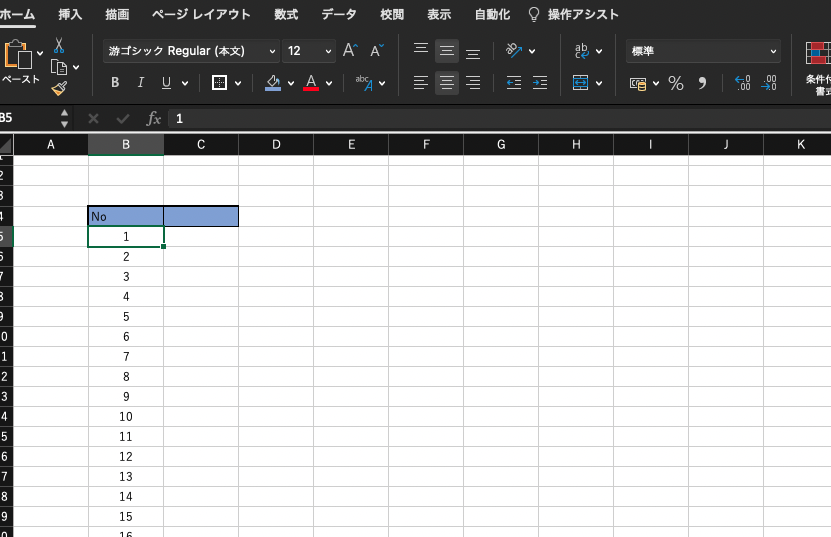
お!自動で入りました!
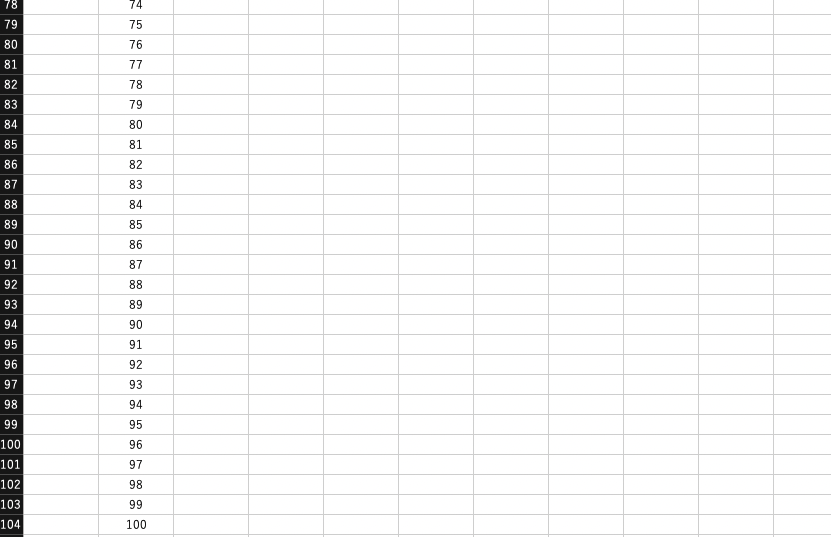
ちゃんと100まで入力されています。素晴らしい!あっという間でしたね。
まとめ:時短テクニックで仕事を効率的に!
いかがでしたでしょうか? ショートカットキーって難しい印象がありますよね。
でも使い慣れると時短に繋がりますし、脱マウス化をすることで、手の疲労も軽減されます。
最初は慣れないかもしれませんが、このような便利技を使って時間を有効活用しましょう♪
最後までご覧いただきありがとうございました。
オリジナルサイトで読む : AppBank
【本当は教えたくない】エクセル時短テクニック! “便利技”3選をご紹介!